最近应该有很多用户在使用word来进行论文的制作,论文的制作当然离不开目录以及页码的设置,关于word怎么设置第三页为第一页这个问题也是很多朋友都很感兴趣的,今天自由资讯网自由互联小编就给大家带来了关于word从第三页开始设置页码为第一页的方法,有需要朋友一起来跟着自由互联小编看看吧。

word怎么设置第三页为第一页
方法一:
1、打开word文档,选择需要从指定页开始插入页码的Word文件。然后将光标移到指定页面的第一个字符所在的位置前。
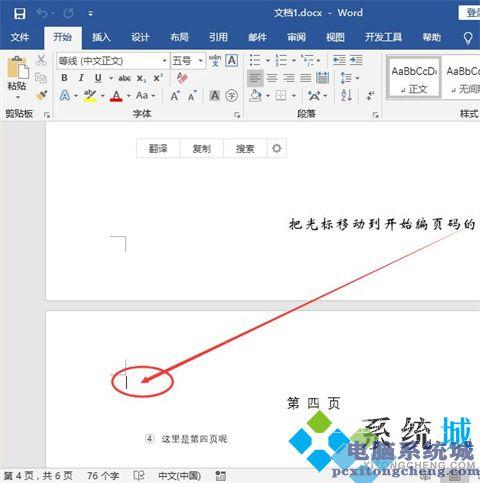
2、接着将鼠标移到菜单栏的布局,点击一下;然后再点开分隔符选项。
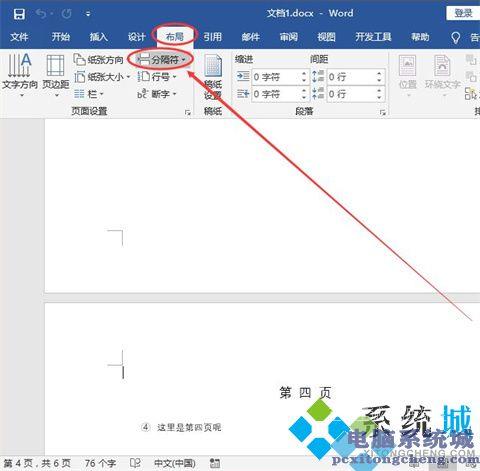
3、然后点击一下分节符下面的下一页。
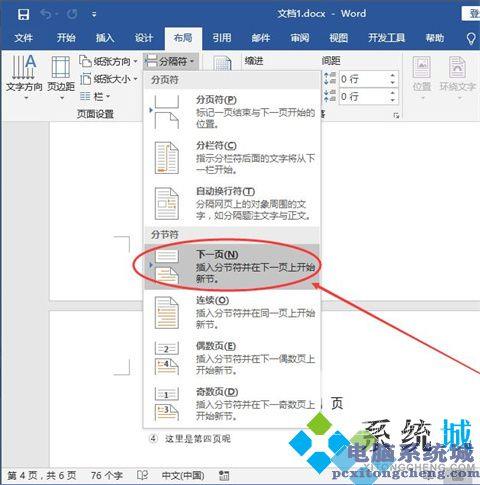
4、点击菜单栏的插入;然后再点击一下页码。
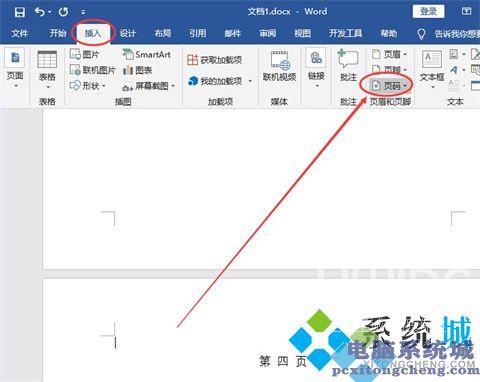
5、在出现的下拉选项中选择页面底端;待其下属选项出来了,再选择普通数字2。(页码相关的设置可以按照自己的喜好来完成)
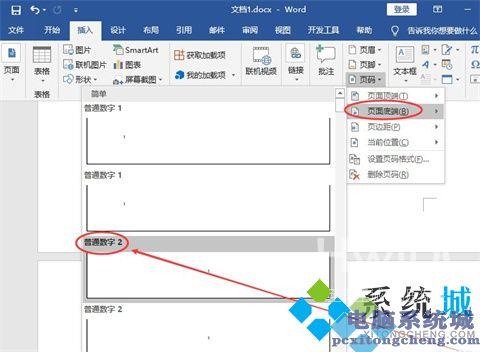
6、再将鼠标移动到灰色状态的链接到前一节,点击一下。
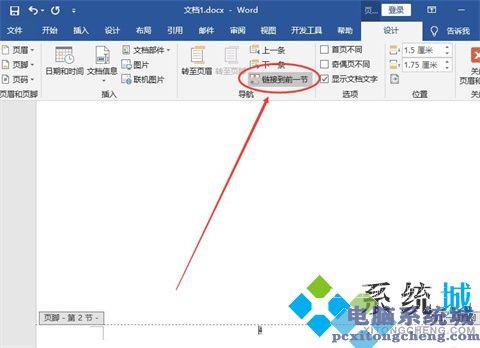
7、开始给指定的页面给Word设置页码:点击左上角的页码;然后再点击一下设置页码格式。
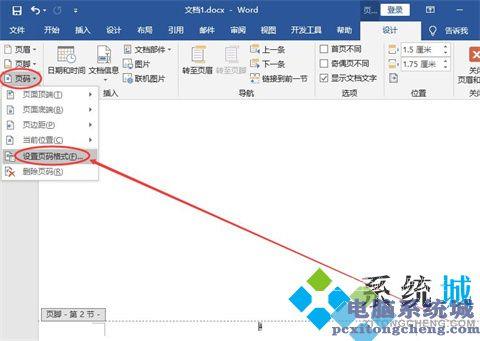
8、在弹出的页码格式弹窗中,给页码编号选择起始页码(可以看到后面的文本框自动填充了1,当然也可以改成自己想要的数字。)。之后再点击一下确定按钮。
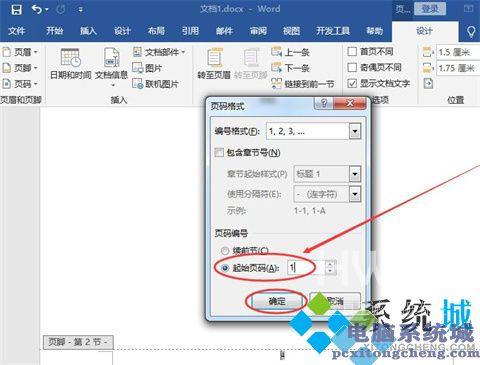
9、操作完上面的步骤之后,就已经完成了从指定页/任意页给Word文档设置页码的操作。
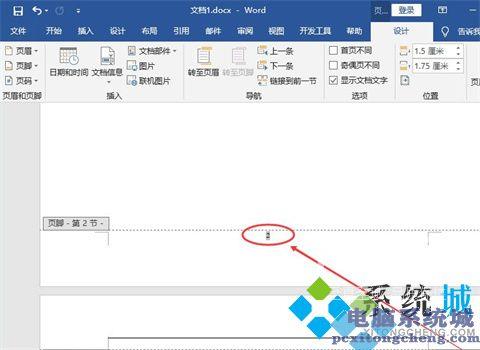
方法二:
1、首先打开wps文字。

2、然后将光标移至第二页最后一行末尾处。
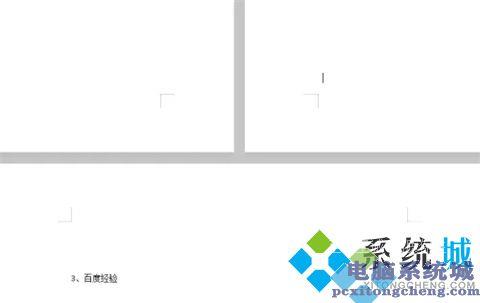
3、点击顶部菜单栏的页面布局。
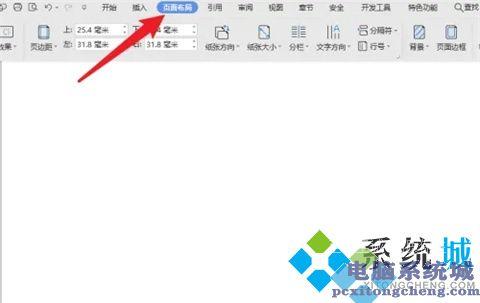
4、点击页面布局工具栏并选择工具栏中间的分隔符功能。
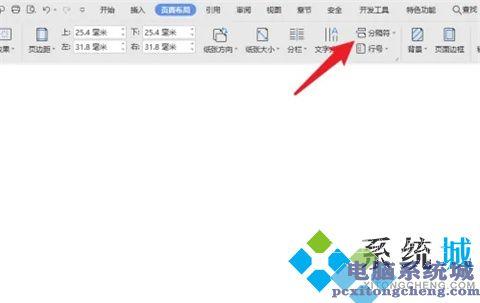
5、下拉列表中选择下一页分节符。
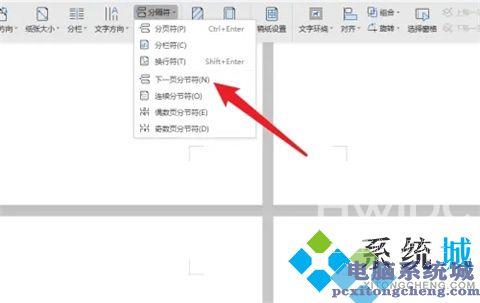
6、然后将光标移到第三页页码位置双击,点击菜单栏里的插入,再点击页眉和页脚。
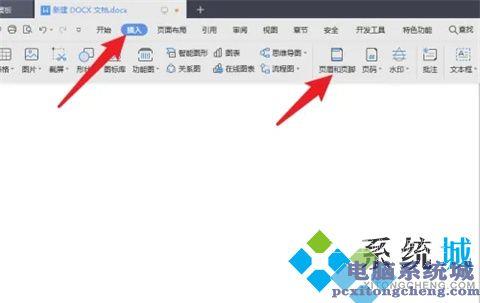
7、点击同前节。
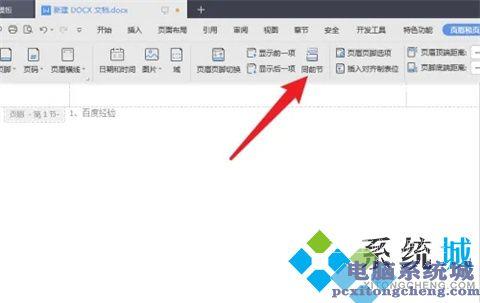
8、页面弹出对话框点击确定。这时已取消同前节功能。
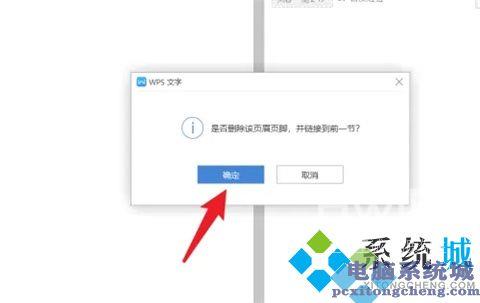
9、接着点击页码旁边的倒三角图标。
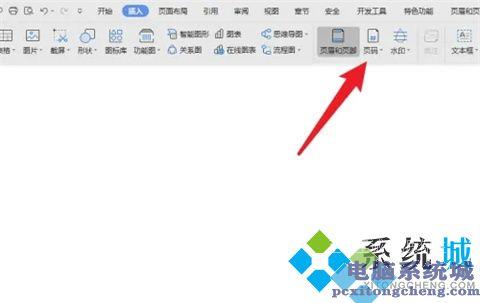
10、点击右下角页码。
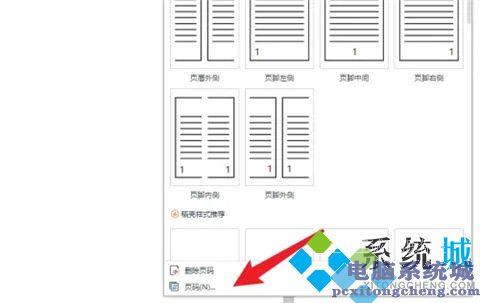
11、进入页面后找到页码编号,点击起始页码。
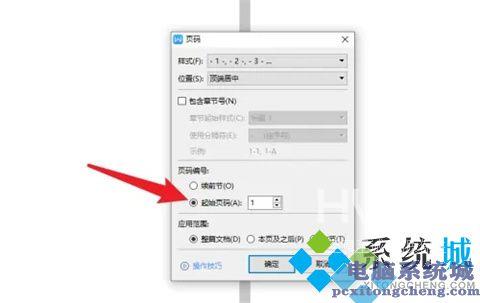
12、然后点击应用范围菜单项里的本页及之后。

13、点击确定即可。
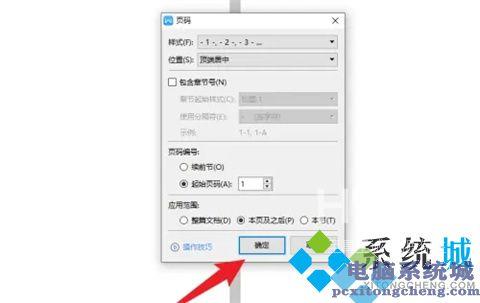
总结:
1、首先打开wps文字。
2、然后将光标移至第二页最后一行末尾处。
3、点击顶部菜单栏的页面布局
4、点击页面布局工具栏并选择工具栏中间的分隔符功能。
5、下拉列表中选择下一页分节符。
6、然后将光标移到第三页页码位置双击,点击菜单栏里的插入,再点击页眉和页脚。
7、点击同前节。
8、页面弹出对话框点击确定。这时已取消同前节功能。
9、接着点击页码旁边的倒三角图标。
10、点击右下角页码。
11、进入页面后找到页码编号,点击起始页码。
12、然后点击应用范围菜单项里的本页及之后。
13、点击确定即可。
以上的全部内容就是自由资讯网为大家提供的word怎么设置第三页为第一页的两种具体操作方法啦~希望对大家有帮助,还有更多相关内容敬请关注本站,自由资讯网感谢您的阅读!
